【摘要】:下面紧接着上一节的操作,介绍编辑背景图纸页的一般操作方法。在功能区区域中单击按钮,此时图形区底部显示全部背景图纸的标签,如图3.2.1所示。背景图纸页中标题栏等内容的绘制方法可参考本书其他章节的介绍。编辑完成后,再次单击按钮,则关闭背景图纸页的显示。背景图纸定制后,应保存在自定义的图纸模板中。图3.2.1 显示背景图纸学习拓展:扫码学习更多视频讲解。

在Solid Edge工程图环境中,根据不同的制图标准,系统默认提供了多个常用的图纸格式。这些默认的图纸格式中已经包含了标题栏、图框等表格,通常此类固定格式的内容将存放在背景图纸中。
下面紧接着上一节的操作,介绍编辑背景图纸页的一般操作方法。
在 功能区
功能区 区域中单击
区域中单击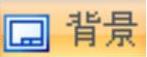 按钮,此时图形区底部显示全部背景图纸的标签,如图3.2.1所示。单击相应的图纸标签,即可显示对应的背景图纸。其中编辑背景图纸的操作方法与“3.1节”工作图纸页”基本一致,用户可参考前述的操作方法,进行页面的添加、删除和编辑等操作。背景图纸页中标题栏等内容的绘制方法可参考本书其他章节的介绍。编辑完成后,再次单击
按钮,此时图形区底部显示全部背景图纸的标签,如图3.2.1所示。单击相应的图纸标签,即可显示对应的背景图纸。其中编辑背景图纸的操作方法与“3.1节”工作图纸页”基本一致,用户可参考前述的操作方法,进行页面的添加、删除和编辑等操作。背景图纸页中标题栏等内容的绘制方法可参考本书其他章节的介绍。编辑完成后,再次单击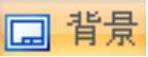 按钮,则关闭背景图纸页的显示。
按钮,则关闭背景图纸页的显示。
说明:用户应根据企业需要进行背景图纸的定制,将常用的图纸规格全部定义在背景页面中,这样就可以随时方便地调用。背景图纸定制后,应保存在自定义的图纸模板中。
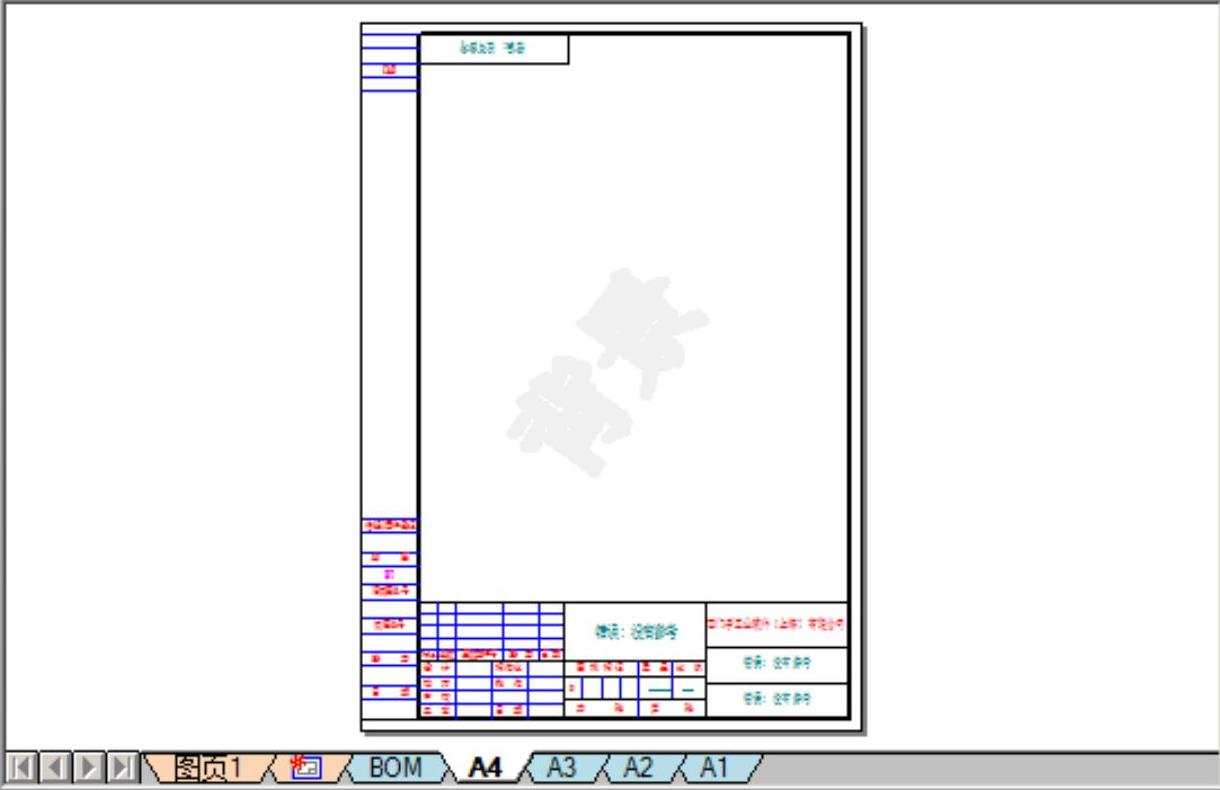 (www.xing528.com)
(www.xing528.com)
图3.2.1 显示背景图纸
学习拓展:扫码学习更多视频讲解。
讲解内容:主要包含二维草图的绘制思路、流程与技巧总结,另外还有二十多个来自实际产品设计中草图案例的讲解。形状复杂的零件,其特征草图往往也十分复杂,掌握高效的草图绘制技巧,有助于提高零件设计的效率。
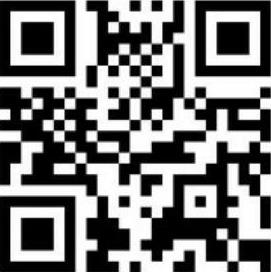
免责声明:以上内容源自网络,版权归原作者所有,如有侵犯您的原创版权请告知,我们将尽快删除相关内容。




